Das Live-Hardware-Monitoring in toolstar®testLX und toolstar®testWIN zeichnet über die gesamte Laufzeit des Programms die Werte für jeden einzelnen Sensor auf und speichert diese Informationen intern. Sie können diese Informationen jederzeit über das Menü Mainboard aufrufen oder innerhalb eines automatischen Dauertests nach jedem Test, nach jeder Gruppe und am Ende des Tests ausgeben lassen.
Die Einstellungen
Das Live-Hardware-Monitoring bietet eine ganze Reihe von Optionen. Es wurde bereits versucht möglichst sinnvolle Standardwerte zu setzten.
- Aktiviert (standardmäßig aktiviert)
- Plausibilitätsprüfung (standardmäßig aktiviert)
Ausblenden von unrealistischen Standardwerten wie zum Beispiel 127 Grad. - Negative Temperaturen ignorieren (standardmäßig aktiviert)
Kann unter Umständen vorkommen aber in den meisten Fällen nicht - Zusätzliche Batteriewerte lesen (standardmäßig aktiviert)
Prozentwert der Ladung der Batterie mit aufzeichnen? - Diese Sensoren-Treiber deaktivieren (standardmäßig nichts ausgewählt)
Bei Problemen mit manchen Sensoren auf bestimmten Plattformen. Weitere Informationen. - Art der Aktivierung (standardmäßig: starten, wenn der Benutzer den Graph öffnet)
Weitere Optionen sind vom Programmstart an aufzeichnen, anzeigen, wenn der Benutzer den Graphen öffnet und vom Programmstart an aufzeichnen und anzeigen. - Auswahl der aufzuzeichnenden Sensoren
Hier kann es sinnvoll sein nur einige für Sie wichtige Werte auszuwählen um den Graphen und die Statistik übersichtlich zu halten. Standardmäßig sind hier die am häufigsten unterstützten und nützlichen Sensoren ausgewählt. - Im Graphen anzuzeigende Zeitspanne (standardmäßig 2 Minuten)
Erhöhen Sie diese Zeitspanne sehen Sie auf dem Bildschirm mehr auf einen Blick. Maximal möglich ist eine Zeitspanne von 1 Stunde, 99 Minuten und 99 Sekunden. - Aktualisierungsintervall (standardmäßig 2 Sekunden)
Der niedrigste Wert ist 1 Sekunde. Ein Wert von 1 Sekunde erhöht die Belastung auf die Hardware. Stellen Sie diesen Wert nur auf 1 Sekunde, wenn Sie das Gefühl haben, zu viele Zwischenwerte zu verpassen. - Aufzeichnung pausieren, wenn geschlossen (standardmäßig deaktiviert)
- Beim Löschen der Daten nach Bestätigung fragen (standardmäßig aktiviert)
Weitere Informationen zu den Einstellungsmöglichkeiten erhalten Sie per E-Mail oder Telefon beim Support.
Grafische Ausgabe im Programm
Die grafische Ausgabe im Programm lässt sich innerhalb so gut wie jedem Fenster im Programm unten anzeigen. Die Anzeige bleibt auch dann sichtbar, wenn Sie im Programm navigieren oder Tests ausführen. Die Live-Ausgabe eignet sich gut für das Verfolgen der Werte auf dem Monitor und bietet eine bessere Visualisierung der Veränderung als die reine textbasierte Statistik in den Berichten.
Live-Hardware-Monitoring-Verlauf
Über die statistische Ausgabe im Programm können Sie alle aufgezeichnete Werte über die gesamte Laufzeit nachverfolgen. Sie erhalten Werte für Minimum, Durchschnitt, Median, Maximum und die Anzahl der verwendeten Proben.
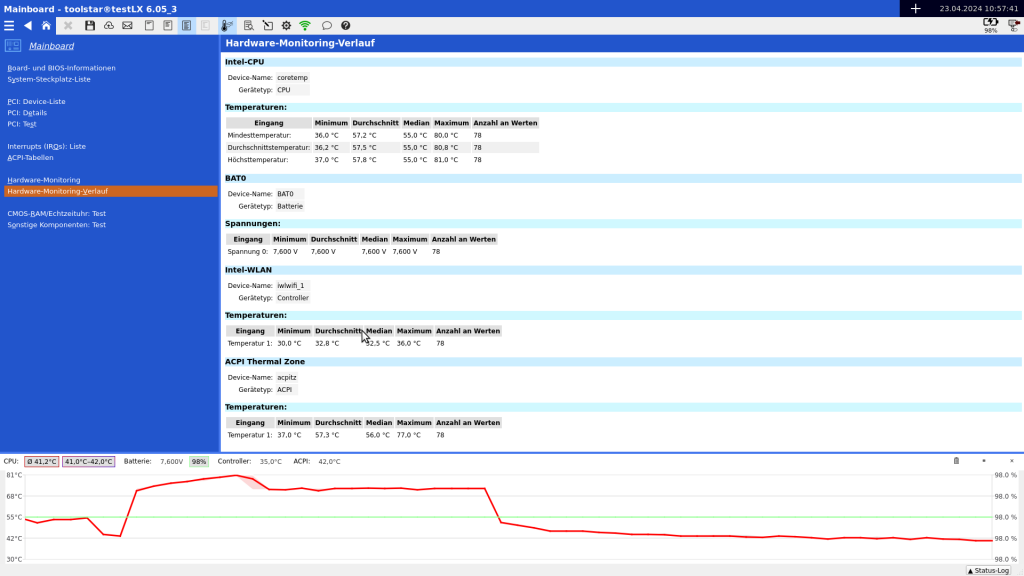
Interpretation der Ergebnisse
Die Interpretation der Ergebnisse hängt von verschiedenen Punkten ab. Wie wird das Gerät verwendet? Was muss das Gerät leisten? Welche Anforderungen werden an die Hardware gestellt? In welchen Umgebungen wird das Gerät eingesetzt.
Basierend auf diesen Fragen lässt sich dann schnell ableiten, ob die Temperaturen und der Verlauf passen sind oder eine bessere Kühlung eingebaut werden muss.
Andere Informationen sind jedoch einzeln ohne Relevanz zum Einsatz des Geräts zu sehen. Dazu zählt zum Beispiel die Anzeige der CMOS-Batterie-Spannung von 3,3V. Ist diese immer in etwa auf diesem Wert ist alles ok. Sollte der Wert jedoch start nach oben oder unten schwanken spricht das für eine defekte Batterie.
Unterschiedliche Sensorik auf verschiedenen Geräten
Je nachdem welches Gerät Sie aktuell testen erhalten Sie andere Ausgaben. Nicht jedes Gerät verfügt über alle Sensoren. An manchen Geräten sind auch nur manche Sensoreingänge angeschlossen, obwohl mehrere Eingaben im Sensor-Chip zur Verfügung stehen. Die Anzeige der CPU-Temperaturen sind jedoch fast immer vorhanden und auch korrekt. Im Gegensatz zu den meisten anderen Hardwarekomponenten sind diese Sensoren standardisiert und direkt in die CPU integriert. Das liegt dran, dass der Hersteller diese Werte selbst nutzt und die Temperaturdrosselung zu aktivieren.
Grundsätzlich kann man sagen, dass die Sensorik auf teuren Geräten besser ist als auf günstigen und auf Serversystemen finden Sie fast immer eine bessere Sensorik als auf Desktop, Notebook oder Tablet-Geräten.
Merkwürdige und unrealistische Ausgaben
Es kann vorkommen, dass Sie Sensoren angezeigt bekommen, die Ihnen Werte weit über 100 Grad oder weit unter 0 Grad anzeigen. Meist sind das Sensoreingänge die nicht angeschlossen wurden und deshalb solche Werte produzieren. Im Programm selbst wird versucht solche Sensoren zu erkennen und automatisch auszublenden. Das klappt leider nicht immer perfekt. Sollten so einen Sensor vorliegen haben, können Sie uns sehr gerne eine Systemübersicht für Supportzwecke per E-Mail an support@toolhouse.de senden. Vielen Dank für Ihre Mithilfe bei der Entwicklung!





